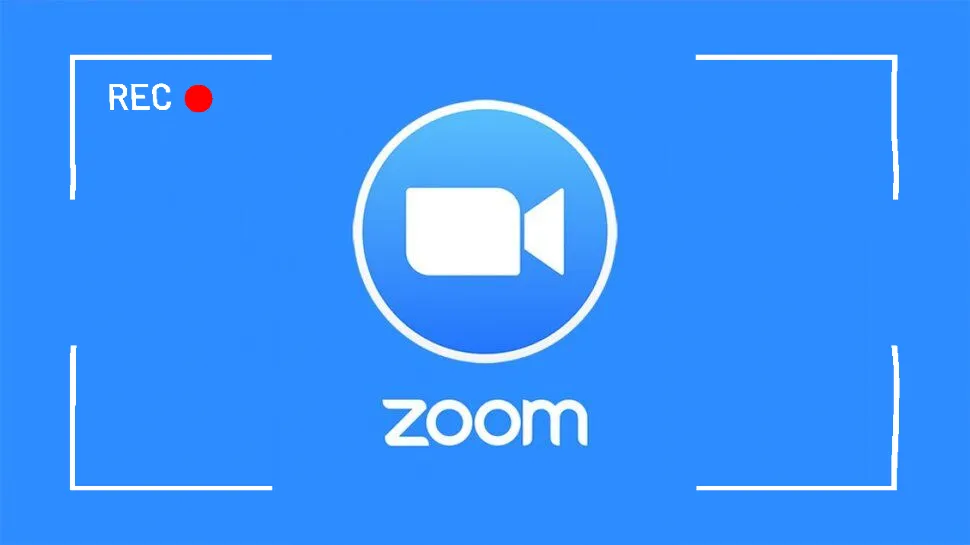¿Estás cansado de perderte reuniones importantes de Zoom y desearías poder grabarlas fácilmente para futuras referencias? ¡Pues no busques más porque tenemos la solución! Ya sea que estés usando una laptop, Mac, Windows o incluso un Chromebook, te mostraremos las formas más sencillas y efectivas de grabar tus reuniones de Zoom, con o sin audio. ¡Dile adiós al miedo de olvidar detalles cruciales y hola a una experiencia de grabación sin complicaciones!
Zoom es una plataforma de videoconferencias ampliamente utilizada que ofrece varias funciones para apoyar la colaboración en línea. Una de estas funciones es la capacidad de grabar reuniones. Grabar reuniones de Zoom proporciona varios beneficios, tales como:
- Mantener un registro preciso de lo que se discutió
- Aumentar la rendición de cuentas entre los participantes
- Ayudar con la capacitación al permitir que las personas revisen el contenido más tarde
- Permitir que aquellos que se perdieron la reunión se pongan al día con lo que sucedió
La función de grabación de reuniones es una herramienta útil para mejorar la comunicación digital en Zoom.
Cómo grabar una reunión de Zoom como participante
Para grabar una reunión de Zoom como participante, primero debes tener el permiso del anfitrión. Si tienes los permisos necesarios, los pasos son los mismos que grabar como anfitrión. Si no ves la opción de grabación, es probable que el anfitrión haya restringido los permisos de grabación.
Afortunadamente, existe una forma rápida y sencilla de grabar cualquier reunión de Zoom.
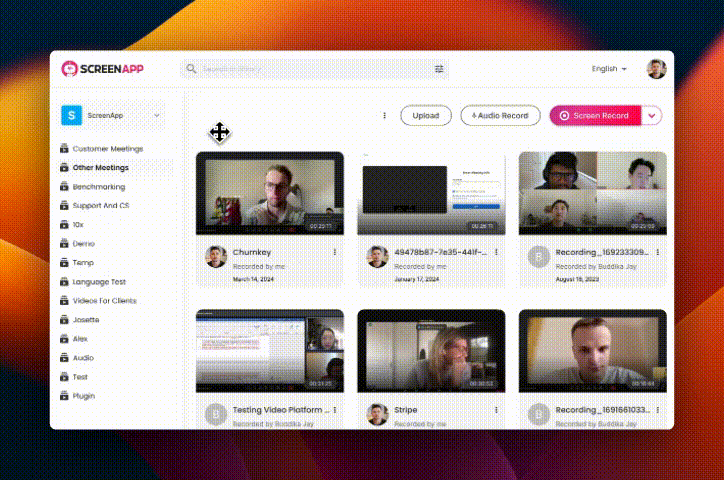
Grabar Zoom es fácil
1. Regístrate para obtener un Grabador de Zoom gratuito (ScreenApp)
2. Inicia tu reunión de Zoom y haz clic en “Grabar pantalla” en ScreenApp y selecciona la reunión de Zoom
3. Haz clic en detener y disfruta de tu grabación
Cómo grabar una reunión de Zoom como anfitrión
Grabar una reunión de Zoom como anfitrión es un proceso sencillo, pero varía ligeramente entre las diferentes plataformas. Aquí tienes una guía paso a paso para cada plataforma:
En PC y Laptop:
- Inicia la reunión de Zoom como anfitrión.
- Una vez en la reunión, haz clic en el botón ‘Grabar’ ubicado en la parte inferior de la pantalla.
- Elige entre ‘Grabar en esta computadora’ para guardar localmente o ‘Grabar en la nube’ para guardar en el servicio en la nube de Zoom.
- Para detener la grabación, haz clic en ‘Pausar/Detener grabación’. Después de finalizar la reunión, Zoom convertirá la grabación para que puedas acceder a los archivos.
En Móvil (Android/iOS):
- Inicia o únete a una reunión de Zoom como anfitrión.
- Toca la pantalla para que aparezcan los controles de la reunión.
- Toca ‘Más’ (símbolo de tres puntos) en la esquina derecha de la pantalla.
- Selecciona ‘Grabar en la nube’. (La grabación móvil solo está disponible en la nube).
- Para detener la grabación, toca ‘Más’ y luego ‘Detener grabación’. La grabación se procesará y estará disponible en el almacenamiento en la nube de tu cuenta de Zoom.
Entendiendo la Grabación de Zoom
La función de grabación de Zoom permite a los anfitriones y, con permiso, a los participantes, capturar el video, el audio y el texto del chat de una reunión. Estas grabaciones se pueden almacenar localmente en el dispositivo del usuario o guardarse en la nube, según la preferencia del usuario y el plan de Zoom. Esta función es particularmente útil en entornos profesionales donde los detalles de las reuniones son cruciales o si has realizado una presentación perspicaz y te gustaría compartirla con el mundo en lugar de solo con las personas en la reunión o, en contextos educativos donde las lecciones pueden necesitar ser revisadas, y en situaciones sociales donde preservar los recuerdos puede agregar valor. Más allá de esto, las grabaciones de Zoom se pueden utilizar para la creación de contenido, como seminarios web o tutoriales en línea, ampliando aún más sus casos de uso.
Preparándose para una Grabación de Reunión de Zoom
Antes de sumergirse en el proceso de grabar una reunión de Zoom, hay varias consideraciones y preparativos a realizar. En primer lugar, asegúrese de que su dispositivo, ya sea una PC, una computadora portátil o un dispositivo móvil, cumpla con los requisitos del sistema necesarios y de que tenga instalada la última versión de Zoom.
A continuación, considere la calidad de su video y audio. Los micrófonos y las cámaras de buena calidad mejoran significativamente la grabación. Además, asegúrese de que su conexión a Internet sea lo suficientemente estable como para evitar interrupciones durante la reunión.
Cómo Grabar Audio de una Reunión de Zoom
Las reuniones de Zoom graban automáticamente el audio junto con el video. Sin embargo, para un audio de alta calidad, tenga en cuenta los siguientes consejos:
- Utilice un micrófono de alta calidad: Los micrófonos integrados no siempre proporcionan la mejor calidad de audio. Considere usar un micrófono externo para un mejor sonido.
- Reduzca el ruido de fondo: Encuentre un entorno tranquilo para celebrar la reunión o utilice una herramienta de cancelación de ruido para minimizar el ruido de fondo.
- Verifique la configuración de audio en Zoom: Asegúrese de que el micrófono correcto esté seleccionado en la configuración de audio de Zoom. También puede probar su audio aquí antes de que comience la reunión.
- Utilice mejoras de audio en Zoom: Las funciones como ‘Suprimir el ruido de fondo’ y ‘Cancelación de eco’ en la configuración de audio avanzada de Zoom pueden mejorar la calidad del audio.
Consideraciones Legales y Éticas al Grabar Reuniones de Zoom
Grabar una reunión de Zoom no se trata solo de presionar el botón ‘Grabar’. Conlleva varias consideraciones legales y éticas. Diferentes regiones y países tienen diferentes leyes con respecto a la grabación de conversaciones, que incluyen reuniones virtuales. Algunos lugares permiten el consentimiento de una sola parte, lo que significa que solo el grabador necesita estar de acuerdo, mientras que otros requieren el consentimiento de todas las partes.
Aparte de la ley, es una cuestión de respeto y profesionalismo informar a todos los participantes sobre la grabación. La transparencia fomenta la confianza y ayuda a mantener relaciones positivas. Antes de grabar, asegúrese de que:
- Haya informado a todos los participantes sobre la grabación y su propósito.
- Todos los involucrados hayan dado su consentimiento.
- Esté familiarizado con las leyes en su región o país con respecto a la grabación de conversaciones.
Acciones Posteriores a la Reunión: Almacenar y Compartir Reuniones de Zoom Grabadas
Una vez que finaliza la reunión y se ha procesado la grabación, es hora de administrar el archivo grabado. Para las grabaciones locales, Zoom convertirá la grabación en varios archivos MP4 (video), M4A (audio) y de texto (chat) almacenados en una carpeta designada en su computadora.
Para compartir la grabación:
- Si es una grabación local, puede compartirla directamente como lo haría con cualquier otro archivo.
- Para las grabaciones en la nube, inicie sesión en su cuenta de Zoom en línea, navegue a ‘Grabaciones’, seleccione la reunión y haga clic en ‘Compartir’. Desde aquí, puede ajustar la configuración para compartir y copiar el enlace para compartir.
Consejos Comunes para la Solución de Problemas
Incluso con una preparación perfecta, puede encontrar algunos contratiempos durante el proceso de grabación.
Aquí hay algunos problemas comunes y sus soluciones:
- La grabación se detiene inesperadamente: Asegúrese de tener suficiente espacio de almacenamiento en su dispositivo (para grabaciones locales) o en su almacenamiento en la nube de Zoom.
- Mala calidad de audio o video: Verifique la conexión a Internet de su dispositivo e intente minimizar la cantidad de aplicaciones en segundo plano en ejecución. El uso de conexiones a Internet por cable, el cierre de aplicaciones innecesarias y el uso de equipos de audio/video de buena calidad pueden aliviar los problemas de calidad.
- No puedo encontrar la grabación: Para las grabaciones locales, verifique la ubicación en la configuración de Zoom > Grabación > Grabación local. Para las grabaciones en la nube, inicie sesión en su cuenta de Zoom en línea y verifique en la pestaña ‘Grabaciones’.
Consejos para una Grabación de Video de Calidad
Para garantizar grabaciones de Zoom de alta calidad, considere los siguientes consejos:
- Iluminación: Asegúrese de que su espacio esté bien iluminado. La luz natural es lo mejor, pero si eso no es posible, asegúrese de que su rostro esté bien iluminado con iluminación interior.
- Posición de la cámara: Coloque su cámara a la altura de los ojos para obtener el ángulo más favorecedor. Si está usando una computadora portátil, es posible que deba elevarla.
- Fondo: Elija un fondo limpio y que no distraiga. También puede usar la función de fondo virtual de Zoom.
Navegando por la Configuración de Grabación de Zoom
Zoom ofrece varias configuraciones de grabación para personalizar su experiencia:
- Grabación Local o en la Nube: Elija dónde guardar su grabación. Las grabaciones locales se almacenan en su computadora, mientras que las grabaciones en la nube se almacenan en los servidores de Zoom.
- Grabar al orador activo, la vista de galería y la pantalla compartida por separado: Esta opción crea archivos de video separados para cada vista, lo que puede ser útil para fines de edición.
- Optimizar para un editor de video de terceros: Esta opción aumenta la velocidad de fotogramas de 15 fps a 25 fps, lo que puede resultar en archivos más grandes pero videos más fluidos.
- Transcripción de audio: Esto transcribe automáticamente el audio de una reunión o seminario web que graba en la nube.
Almacenamiento en la Nube vs. Almacenamiento Local para Grabaciones de Zoom
Zoom ofrece dos opciones principales de almacenamiento para grabaciones: Nube y Local. Ambos tienen sus ventajas y desventajas únicas:
Almacenamiento en la Nube
Ventajas:
- Acceda a sus grabaciones desde cualquier lugar.
- Comparta enlaces a grabaciones fácilmente sin la necesidad de transferencias de archivos.
- Si su dispositivo se bloquea, su grabación está segura en la nube.
Desventajas:
- Almacenamiento limitado según su plan de Zoom.
- Requiere una conexión a Internet para acceder y descargar.
Almacenamiento Local
Ventajas:
- Sin limitación de almacenamiento más allá de la capacidad de su hardware.
- Fácil acceso a las grabaciones sin necesidad de una conexión a Internet.
Desventajas:
- Las grabaciones se pueden perder si su dispositivo se daña.
- Compartir archivos puede ser más desafiante, especialmente para grabaciones grandes.
Cómo Anotar una Grabación de Zoom
La función de anotación de Zoom permite a los usuarios dibujar, escribir o resaltar en la pantalla compartida durante una grabación. Así es como puedes usarla:
- Inicia o únete a una reunión y comienza a grabar.
- Comparte tu pantalla, luego haz clic en ‘Anotar’ en los controles de la reunión.
- Usa las herramientas de anotación (texto, dibujar, foco, etc.) para agregar información a la pantalla compartida.
- Las anotaciones aparecerán en la grabación si son visibles durante la reunión.
Esta función se puede usar para resaltar puntos importantes durante una presentación, hacer una lluvia de ideas en una reunión grupal o guiar un tutorial.
Transcribiendo tu Grabación de Zoom
Zoom ofrece transcripción automática de audio para grabaciones en la nube. Para habilitar esta función, ve a la configuración de la cuenta de Zoom, encuentra la opción ‘Grabación en la nube’ y marca ‘Transcripción de audio’. La transcripción estará disponible en tu cuenta de Zoom en línea en la pestaña ‘Grabaciones’ una vez que finalice la reunión y se procese la grabación.
Si prefieres una transcripción manual o más precisa, varios servicios de terceros ofrecen servicios de transcripción, como Rev y Temi.
Mejorando la Accesibilidad: Subtítulos y Transcripciones
Agregar subtítulos y transcripciones a tus grabaciones de Zoom mejora la accesibilidad para los usuarios con problemas de audición. Zoom proporciona transcripciones automáticas en vivo para cuentas Pro, Business y Enterprise. También puedes agregar subtítulos manualmente durante la reunión o cargar un archivo de subtítulos después de la reunión.
Para la transcripción generada en las grabaciones en la nube, puedes editarla para mayor precisión. Estas características de accesibilidad no solo hacen que tus reuniones sean más inclusivas, sino que también ayudan a la comprensión de todos los participantes.
Utilizando la Grabación de Zoom para Capacitación y Educación
La función de grabación de Zoom es una herramienta invaluable para empresas, educadores y organizaciones, que sirve como un valioso recurso para la capacitación y la educación. Las reuniones o lecciones grabadas se pueden revisar para reforzar los conceptos, servir como referencia o ayudar a aquellos que se perdieron la sesión. También brinda una oportunidad para la autoevaluación para los capacitadores y educadores, lo que les permite mejorar sus métodos de enseñanza y presentaciones. Para los estudiantes o aprendices, es una excelente manera de revisar el material a su propio ritmo.
Mejores Prácticas para Proteger las Reuniones de Zoom Grabadas
Asegurar tus reuniones de Zoom grabadas es crucial para proteger la información confidencial y mantener la privacidad. Aquí hay algunas recomendaciones:
- Administrar el Acceso: Para las grabaciones en la nube, solo comparte el enlace de grabación con personas de confianza. También puedes proteger la grabación con una contraseña para mayor seguridad.
- Verificar la Configuración: Asegúrate de que tu configuración de Zoom no permita que otros descarguen tus grabaciones a menos que sea necesario.
- Almacenamiento Local: Si la grabación se almacena localmente, asegúrate de que tu computadora tenga las medidas de seguridad necesarias, como una contraseña segura y un software antivirus actualizado.
- Leyes de Privacidad: Familiarízate con las leyes de privacidad en tu región para comprender los requisitos legales para almacenar y compartir grabaciones.
Maximizando la Eficiencia: Utilizando el Programador de Grabación de Zoom
El programador de grabación de Zoom es una excelente función para automatizar el proceso de grabación. Si eres anfitrión, puedes configurar Zoom para que grabe automáticamente todas las reuniones:
- Inicia sesión en tu portal web de Zoom.
- Haz clic en ‘Configuración’, luego en ‘Grabación’.
- Activa ‘Grabación automática’.
- Elige si grabar las reuniones localmente (en tu computadora) o en la nube.
Con esta función, no tienes que preocuparte por olvidar presionar ‘Grabar’ al comienzo de tu reunión. Solo asegúrate de que la ubicación de almacenamiento elegida (local o en la nube) tenga suficiente espacio para acomodar la grabación.
Conclusión
Como hemos explorado en esta guía completa, grabar reuniones de Zoom es una característica increíblemente útil que permite a los usuarios mantener registros precisos de las discusiones, mejorar la responsabilidad y compartir el contenido de las reuniones con otros que no pudieron asistir. Lo hemos guiado a través del proceso de grabación de reuniones tanto como anfitrión como participante, hemos discutido las consideraciones cruciales de los aspectos éticos y legales, y hemos compartido consejos sobre cómo administrar y compartir sus grabaciones. Ahora depende de usted aplicar estos conocimientos y aprovechar al máximo el potencial de las capacidades de grabación de Zoom.